PowerPoint 2010 bevat Vergelijken functie, waarmee u twee kunt vergelijkenverschillende versies van een presentatie. Via de functie Vergelijken kunt u wijzigingen in presentatieversies op een zeer interactieve manier bekijken. Door meer toe te voegen, kunt u ook direct wijzigingen invoegen en revisies samenvoegen.
Start PowerPoint 2010-presentatie, ga naar het tabblad Controleren en klik op Vergelijken.

Selecteer een presentatie en klik op Samenvoegen.
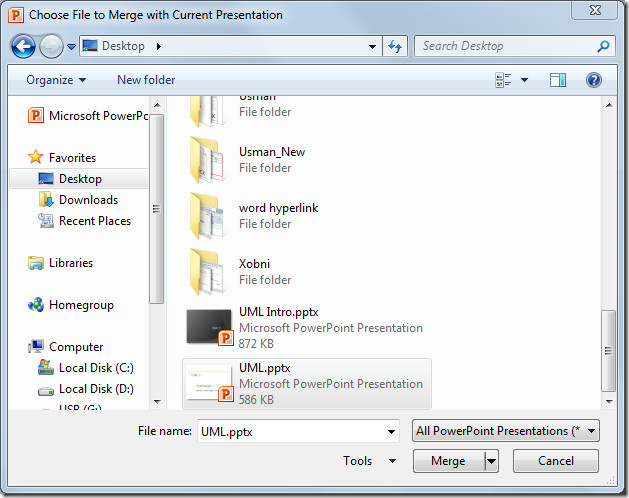
Het opent het controlevenster aan de rechterkant van het presentatievenster. Onder Schuif wijzigingen, klik op een uit de lijst met wijzigingen en in het hoofdvenster wordt de beschrijving van ‘wijzigen’ weergegeven.
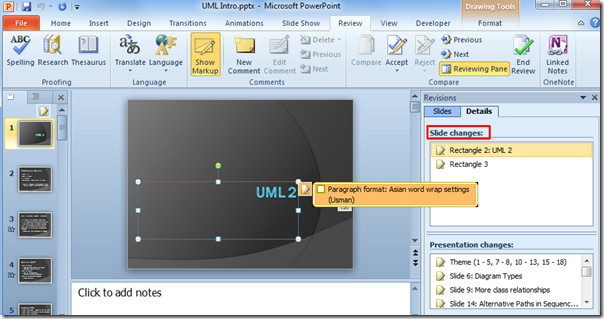
Selecteer vanuit Presentatiewijzigingen er een in de lijst om de respectieve wijzigingsbeschrijving te bekijken. Er verschijnt een vak met respectieve dia die wijzigingen gedetailleerd beschrijft.
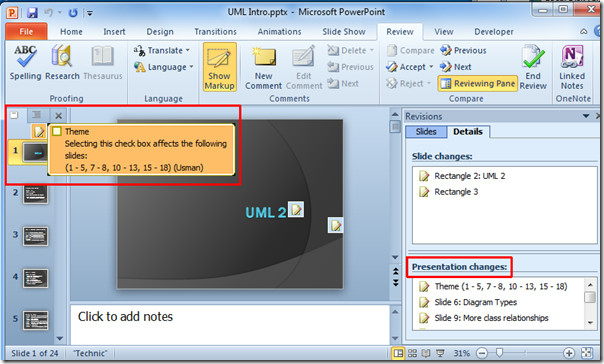
Schakel naar het tabblad Dia's, hier kunt u beide presentatiedia's naast elkaar zien om een generieke weergave te krijgen.
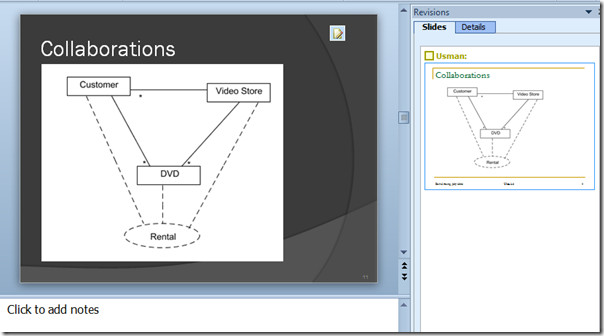
Selecteer een dia in Beoordeling om wijzigingen te accepterenen navigeer naar het tabblad Controleren. Via de opties Accepteren kunt u alle wijzigingen accepteren, alle wijzigingen in de huidige dia accepteren of alle wijzigingen in de presentatie accepteren.
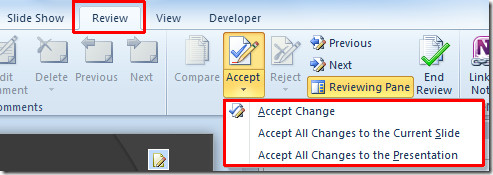
Als u ten slotte alle wijzigingen wilt opslaan, sluit u de presentatie en klikt u op Opslaan.
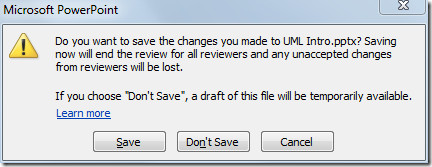
U kunt ook eerder beoordeelde handleidingen raadplegen over het insluiten van Excel-spreadsheet in PowerPoint 2010 en het toevoegen van grafieken in PowerPoint 2010.













Comments